Windows 11 Kaasas palju uudiseid disaini poolel, sealhulgas uus vidinate väli (Windows 11 vidinad) millesse nad toimetatakse ilmastikuolu (ilmateade), uudised, Spordi uudised, valuutavahetus ja muu teave erinevatest allikatest "autor Microsoft".
Pärast seda, kui Microsoft käivitas Windows 11 ametlikult "eelvaate" versioonis, on paljud kasutajad on ilmnenud probleeme Windows 11 vidinate laadimisega. Kuigi vidinale pühendatud väli avaneb kohe, ei võta nad laadima ja jääb tühjaks ruumiks. Tühi.

Õnneks lahendatakse see probleem väga lihtsalt ja kõige tõenäolisem Windows 11 tulevastes versioonides enam pole.
Cum Facem SA Apara vidina-uriil Windows 11 / Kuidas parandada Windows 11 vidinaid, mis ei tööta korralikult
Mis puutub sellesse probleemi, siis see ilmub sülearvutites ja personaalarvutites, kus on vanema põlvkonna väikesed või integreeritud videopinnad / Intel HD graafika 4000 Näiteks.
Saame Windows 11 vidinaid ilmuda uues spetsiaalses väljal, kui keelame ja aktiveerime video draiveri. Me teeme seda samme järgides:
1. Paremklõps nupul Kodulehekülg Windows 11 -st klõpsake siis nuppu "Seadmehaldur“.

2. "Seadmehalduris" lähemeKuvaadapterid"Seejärel topeltklõpsake kuvari draiveril. Intel (R) HD -graafika 4000 Meie puhul.

3. Avatud kastis läheme "draiverile", siis klõpsake "Keelake seade"Ja kinnitage toimingut, kui teilt küsitakse, kas olete kindel, et soovite seda teha. Pärast draiveri ekraani jaoks desaktiveerimist jääb mõni sekund ekraan mustaks.

Pärast pildi tagasi tulekut läheme ja avame Windows 11 vidinaid. Märkame, et see on õigesti loetletud, kuid Windows 11 läbipaistvuse efekt on kadunud. Naaseme "sukelduja" juurde ja aktiveerime kuvari draiveri. "Luba seade".

Kahjuks ei säilitata seda sätet pärast Windows 11 operatsioonisüsteemi taaskäivitamist, kuid olen veendunud, et järgmisel perioodil lahendatakse Windows 11 vidinate loend draiveriga kuvamiseks.




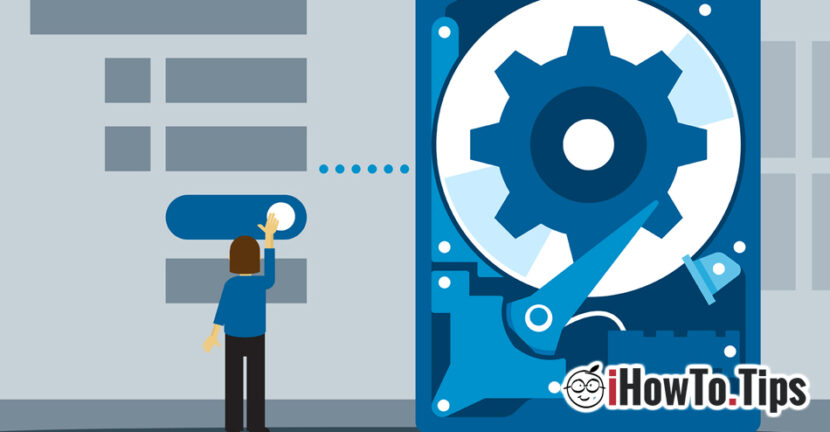





Bonjour,
Kui räägite Intel HD Graphics 4000 -st (minu 3000), siis olete juba petnud, nagu mina. Installides W11 vanasse arvutisse MBR -i ilma TPM -i ja ilma turvalise alglaadimiseta ja kohaliku kontol (W11 Pro) ... Kuidas on võrgus, leitakse paraad juba
Ja kui peate blokeerima protsessori mudeli analüüsi, pole see ka mure.
Kuid probleem lahendatakse ainult Microsofti kontoga inimestele, nagu ka hiljutiste sõrmejäljelugeja või näotuvastuse jms seadmetes jne.
Pole veel leitud, ma pean selle külje peal töötama 😉
Rohkem boff
Tervitused
Vidina läbipaistvad probleemid on täielik lahendamine!
Mitte graafikakaardi konflikt
See on serva sünkroonimise küsimus!
Lahendus on
Edge - 3 punkti - sätted - sünkroonimine - sünkroniseerimise taaskäivituse seade - vajutage lähtestamist ja klõpsake nuppu OK
Sünkroniseerimise pööramine -uuesti sünkroonimine
Vidina käivitamisel on ekraan puhas!
bonjour
Pärast selle kõige testimist ei tööta see